苹果手机与电脑传输文件 苹果手机连接电脑无法传输文件怎么办
随着科技的不断发展,苹果手机已经成为了我们生活中不可或缺的一部分,而与之相配套的电脑也是我们日常办公和娱乐的重要工具,有时候我们在使用苹果手机连接电脑时可能会遇到一个令人困扰的问题,那就是无法传输文件。无论是想要备份手机中的照片、音乐,还是想要将电脑上的文件传输到手机中,这个问题都会给我们带来不便。当苹果手机连接电脑无法传输文件时,我们应该如何解决呢?接下来就让我们一起来探讨一下吧。
步骤如下:
1.首先在电脑上新建一个文件夹,然后右击新建的文件夹,选择【属性】。

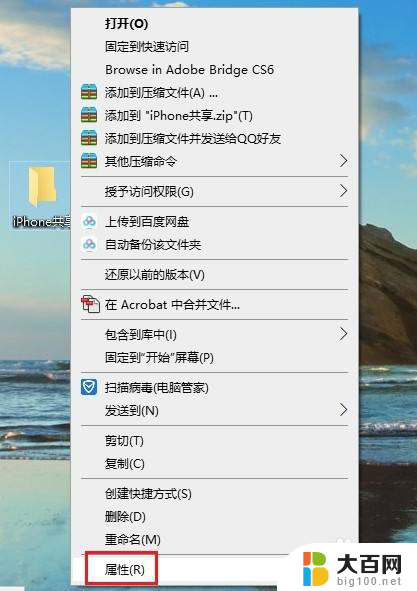
2.在打开的【文件夹属性】对话框中,点击切换到【共享】选项,再点击【共享】。

3.在弹出的窗口中选择【everyone】,然后点击【共享】。
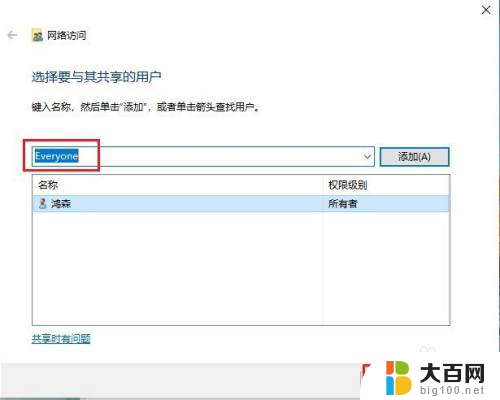
4.稍等一会,就会出现【你的文件夹已共享】的提示,点击【完成】。
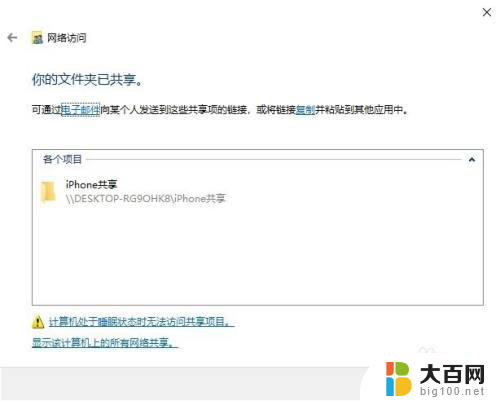
5.然后依次打开电脑【控制面板】>【网络和共享中心】,点击电脑连接的网络。在弹出的窗口中点击【详细信息】,查看电脑的IP地址,并记住。
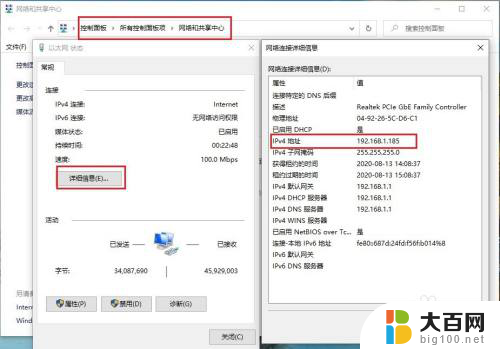
6.打开苹果手机的【文件】,然后点浏览右侧的三个圆点,再点【连接服务器】。

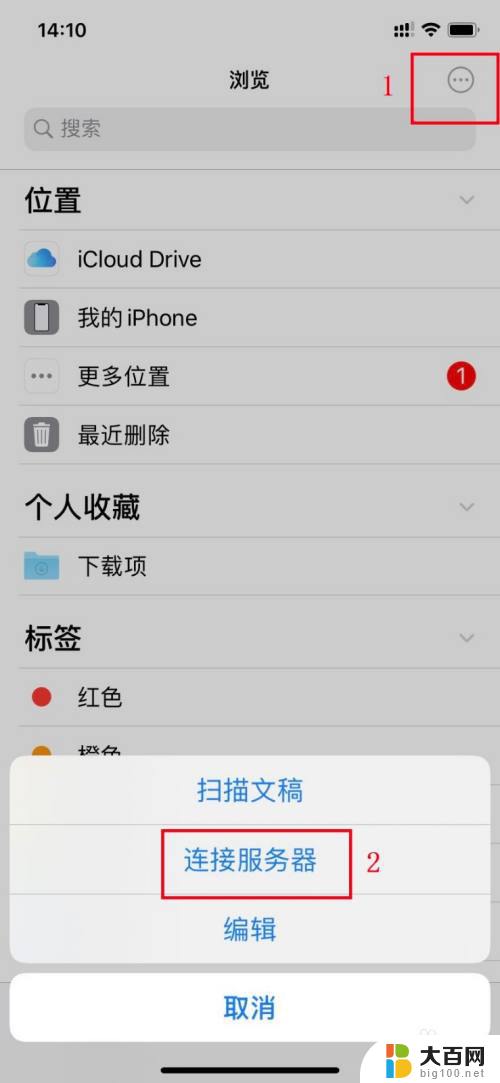
7.在【服务器】框内输入电脑的IP地址,再点【连接】。
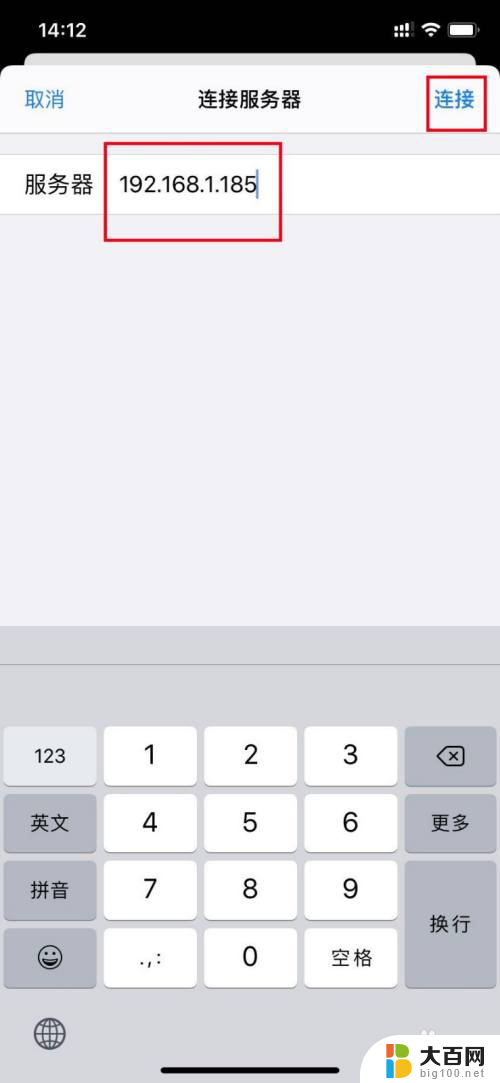
8.接着输入电脑登录的用户名和密码,点【下一步】即可。这时苹果手机和电脑就可以自由传输文件了。
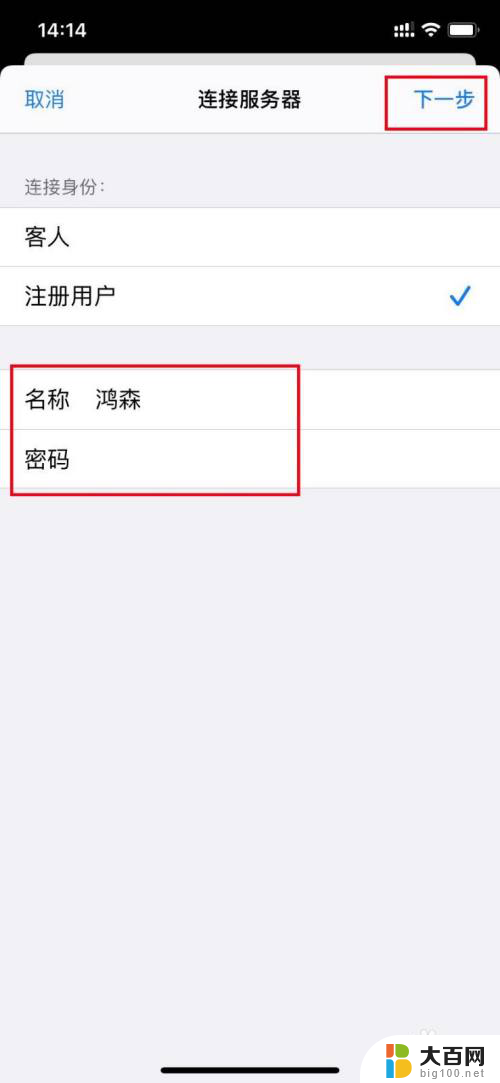
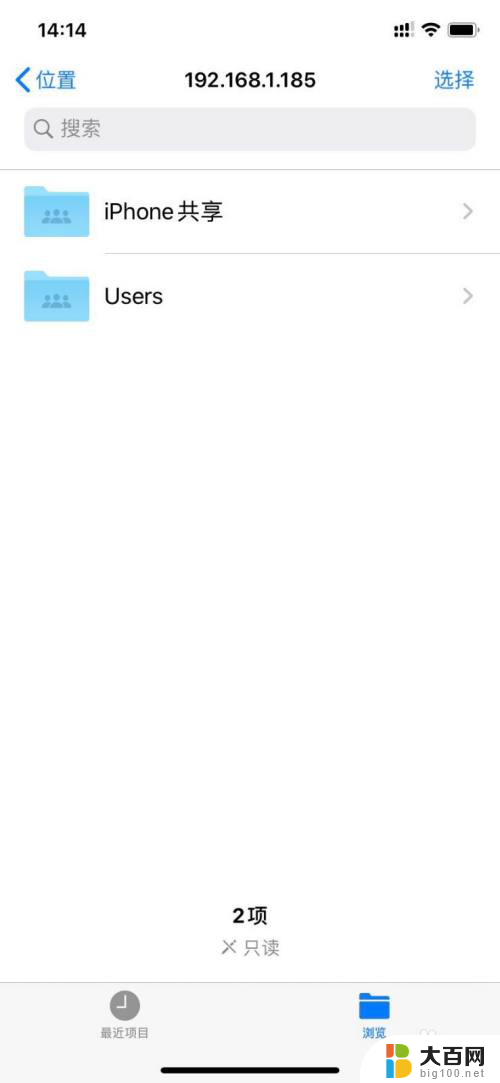
9.苹果手机向电脑传输文件:选中要传输的文件,然后点手机屏幕下方的文件夹图标。再选择电脑新建的共享文件夹,然后点右上角的【拷贝】即可。
电脑向手机传输文件只需将文件拖动到共享文件夹即可。
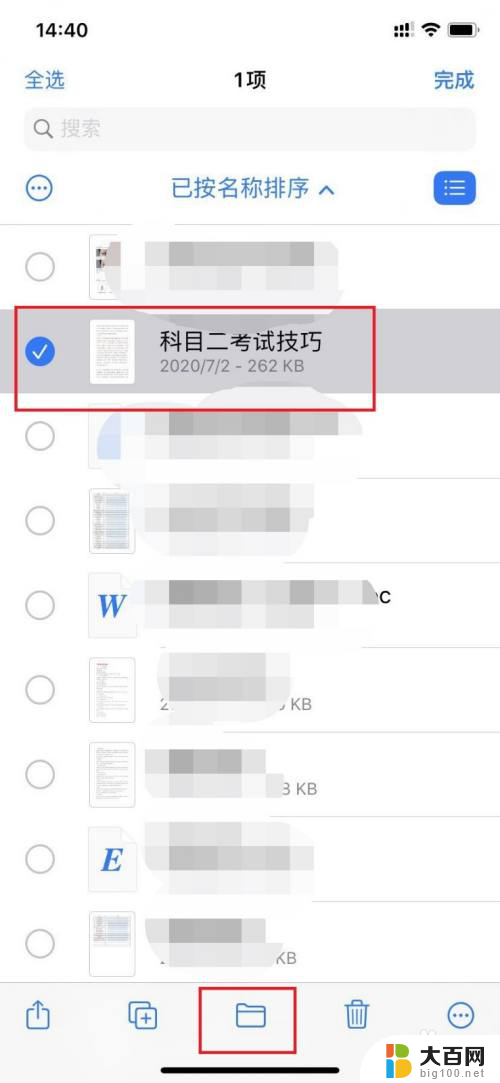
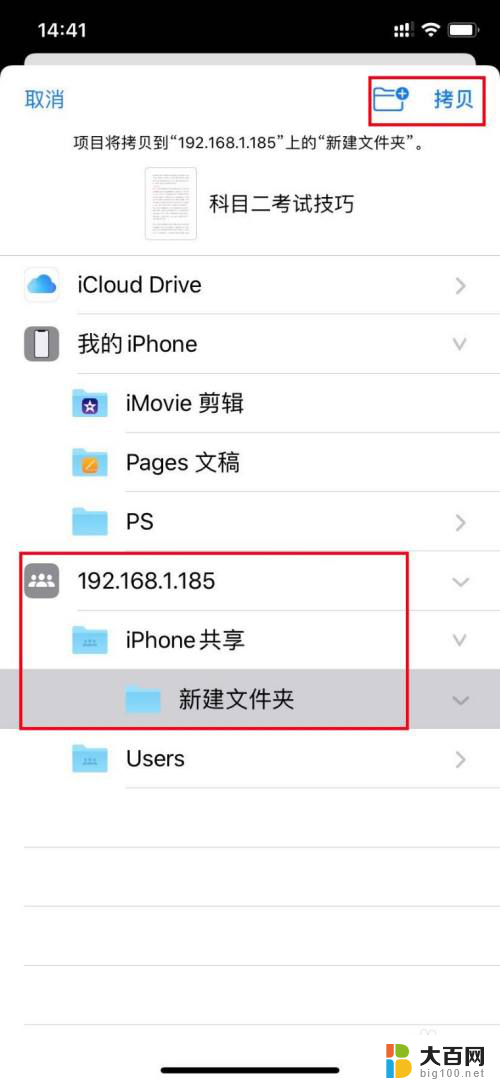

以上就是苹果手机与电脑传输文件的全部内容,如果还有不懂的用户可以根据小编的方法来操作,希望能帮助到大家。
苹果手机与电脑传输文件 苹果手机连接电脑无法传输文件怎么办相关教程
- 苹果手机连接电脑传文件 苹果手机连接电脑传输音乐
- 苹果手机无线连接电脑传输文件 苹果手机连接电脑传输文件的方法
- 苹果手机怎么向电脑传文件 苹果手机连接电脑传输文件失败解决方法
- 苹果手机的文件怎么传电脑上 苹果手机USB连接电脑传输文件方法
- 苹果手机怎么给电脑传文件 如何通过数据线连接苹果手机和电脑传输文件
- 苹果手机怎么蓝牙传输 苹果手机蓝牙传输文件教程
- 苹果蓝牙怎么传文件 苹果手机蓝牙传输文件教程
- 苹果手机连接数据线怎么传输文件 怎样通过USB线将手机数据传送到电脑
- 手机与电脑蓝牙连接怎么传文件 手机和电脑如何通过蓝牙传输文件
- 苹果怎么给新手机传输数据 新手机怎么从苹果手机传输数据
- 苹果进windows系统 Mac 双系统如何使用 Option 键切换
- win开机不显示桌面 电脑开机后黑屏无法显示桌面解决方法
- windows nginx自动启动 Windows环境下Nginx开机自启动实现方法
- winds自动更新关闭 笔记本电脑关闭自动更新方法
- 怎样把windows更新关闭 笔记本电脑如何关闭自动更新
- windows怎么把软件删干净 如何在笔记本上彻底删除软件
电脑教程推荐